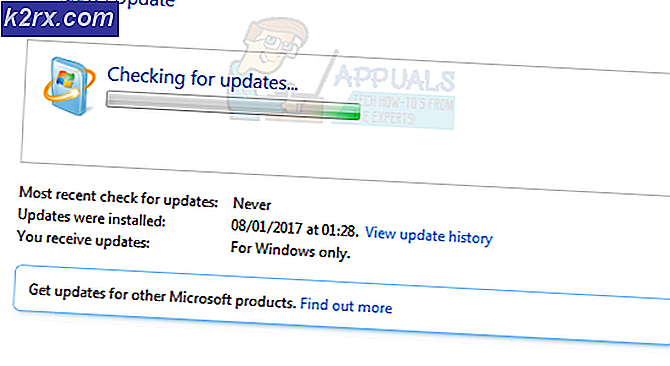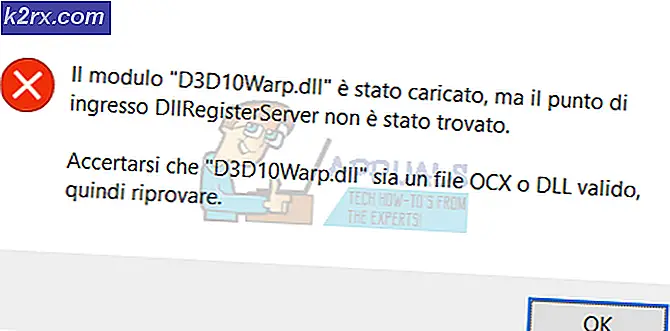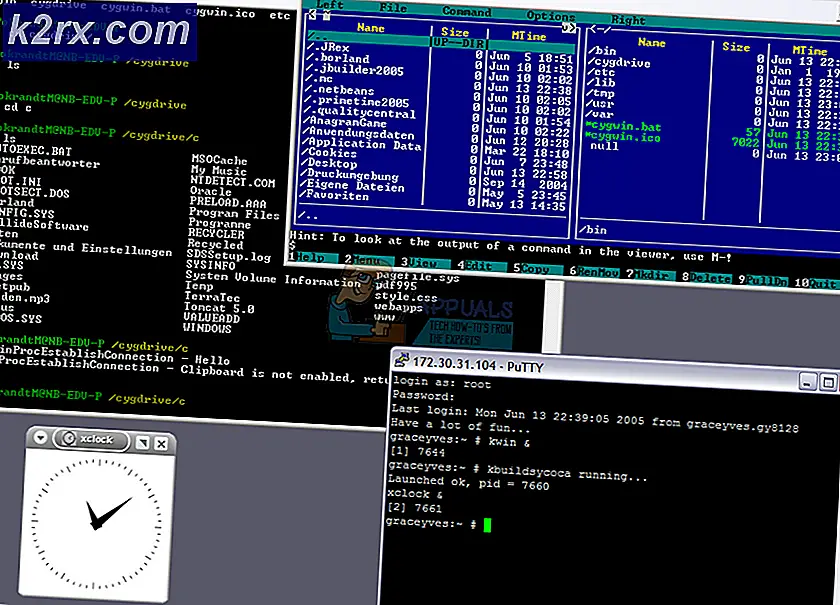Fix: USB-enhet över aktuell status upptäckt
Felet USB-enhet över aktuell status upptäcktes vanligtvis antingen när du bygger en ny dator och slår på den för första gången eller när USB-porten på moderkortet är skadad. Detta fel är ganska vanligt och orsakerna är ganska olika.
Detta fel innebär vanligtvis att datorn har stängt av en USB-enhet på grund av en överbelastningskrets. Det gör det här för att skydda din hårdvara från ytterligare skador.
Om du försöker använda ett nytt moderkort är det möjligt att moderkortet är skadat eller har ett tillverkningsfel. Antingen denna eller någon enhet som du ansluter till USB är skadad etc. Vi kommer att gå igenom alla fall som den här en efter en och du kan kontrollera vilken som passar ditt fodral.
Lösning 1: Diagnostisera anslutning av USB-enheter
Innan vi öppnar din dator och börjar kontrollera USB-modulerna en efter en, bör du se till att de USB-enheter som du ansluter till datorn fungerar perfekt och det finns inget problem i dem. Om du använder billiga tangentbord eller möss är det möjligt att de har en kortslutning som kan orsaka att felmeddelandet visas först.
- Koppla bort alla USB-enheter från datorn. När du har kopplat bort enheterna, anslut en enhet till datorn och sätt på datorn igen.
- Upprepa detta tills du har anslutit alla USB-enheter i datorn. Under vägen kommer du att stöta på en besvärlig enhet som kommer att orsaka felmeddelandet.
Du kan antingen kontrollera enheten själv eller ta den till tekniker för att fixa den.
Lösning 2: Kontrollera anslutna front USB-portar
Om du inte kan diagnostisera vilken enhet som kan orsaka felmeddelandet innebär det vanligtvis att det inte finns några problem med USB-enheterna. Nästa sak du bör kontrollera är USB-anslutningarna som finns i ditt torn / PC.
Det är möjligt att de USB-kontakter som finns i ditt torn inte är ordentligt anslutna till anslutningsstift eller USB-portarna är något skadade. Skadade USB-portar kommer faktiskt att vara ansvariga för överflödet och orsaka att datorn stängs av.
- Stäng av datorn helt. Koppla också ur strömkabeln ur uttaget. Öppna datorns fodral från sidan genom att skruva loss muttrarna och bultarna.
- När du ser moderkortet letar du efter USB-kontakter. Dessa USB-kontakter kommer troligen att vara på framsidan av datorn, eftersom anslutningarna på baksidan av datorn är direkt anslutna till moderkortet och du kan inte göra någonting åt dem.
- När du har placerat stiften och uttaget ska du koppla ur kontakten.
- Nu startar datorn och ser om felmeddelandet kvarstår. Om det inte gör det betyder det att USB-uttaget var problematiskt. Antingen kan du ersätta den eller få den kontrollerad av en tekniker.
Lösning 3: Uppdatering av BIOS (endast avancerade användare)
BIOS står för Basic Input / Output System och det är en firmware som används för att utföra maskinvaruinitialisering under datorns startprocess. BIOS-systemet är förinstallerat på din dator av din tillverkare och det är den första mjukvaran som körs när datorn är igång. Det är mer som en nyckel som startar alla andra processer på din dator.
PRO TIPS: Om problemet är med din dator eller en bärbar dator, bör du försöka använda Reimage Plus-programvaran som kan skanna förvaret och ersätta korrupta och saknade filer. Detta fungerar i de flesta fall där problemet uppstått på grund av systemkorruption. Du kan ladda ner Reimage Plus genom att klicka härBIOS är också ansvarig för att testa hårdvarukomponenter på din dator och se till att de fungerar korrekt utan några fel. De flesta av BIOS är utformade speciellt för att fungera med en specifik modell eller moderkort. Traditionellt har BIOS skrivits på ROM och hårdvara som behövs för att ersättas när BIOS uppdateras. I moderna datorsystem lagras BIOS i flashminne så att det kan skrivas om utan att det går att byta ut hårdvaran.
Det var positivt återkoppling från användarna att uppdatera deras BIOS löst felmeddelandet USB-enheten över aktuell status detekterad.
Du kan läsa våra artiklar om hur du uppdaterar BIOS på en HP Desktop / Laptop, ett Gateway-skrivbord / en bärbar dator, en Lenovo-maskin, ett MSI-moderkort och en Dell Desktop / Laptop.
Obs! Var god uppgradera BIOS på egen risk . Uppgradering av BIOS bör hållas som en sista utväg och bör endast utföras av personer som vet vad de gör. En liten undersökning av din BIOS-version borde göra det klart för dig om uppgradering av din nuvarande BIOS kommer att lösa problemet.
Lösning 4: Kontrollera om du saknar Jumpers
En annan anledning till att din dator vägrar att starta och loggar felmeddelandet är på grund av en saknad bygel . Jumpers är de viktigaste mekanismerna genom vilka USB-kontakten ansluts till moderkortet. Om någon av hopparna saknas eller är skadad kommer du att få felmeddelandet.
Kontrollera varje hoppare på var och en av kontakterna och se till att de är klara och inte skadade på något sätt. Om någon av dem saknas kan du enkelt ersätta den.
Lösning 5: Byta moderkort
Om du använder ett nytt moderkort i din dator för första gången är det möjligt att moderkortet inte fungerar korrekt och det finns vissa moduler skadade. Vi fick många svar från användare som uppgav att deras moderkort var stekta när de kom fram.
Om du har en garanti på moderkortet, försök att återvända till servicecentret och se vad de kan göra. Förmodligen får du en full utbyte. Dessutom kan du byta moderkort eller plugga in en tillfällig. Detta ger dig en uppfattning om att alla andra moduler i din dator fungerar korrekt eller inte.
PRO TIPS: Om problemet är med din dator eller en bärbar dator, bör du försöka använda Reimage Plus-programvaran som kan skanna förvaret och ersätta korrupta och saknade filer. Detta fungerar i de flesta fall där problemet uppstått på grund av systemkorruption. Du kan ladda ner Reimage Plus genom att klicka här